[동영상] 특수 통치자 / 대상 통치자를 사용한 마법진을 그리는 방법 / How to draw Magic circles / RulerTool
1. 서론
안녕하세요, 오빠 악마도이입니다.
일단, 크리스타를 7 년간 사용해 여러 작품을 제작 해 왔습니다.
부정 기적으로, CLIP STUDIO PAINT 사용을 블로그 또는 Twitter에서 발신하고 있습니다.
https://mocoartcook.com/category/clipstudiopaint/
*****감상이나 질문 등이 있으면, 부담없이 Twitter에 문의하시기 바랍니다 ★
2. 마법진을 그리기위한 요령과 유물의 동영상
여기가 이번 내용을 정리 한 동영상입니다.
동영상의 앞부분에서 기본적인 마법진 그리는 방법과 요령을 소개하고 있습니다.
동영상의 후반은 유물의 스피드 페인팅입니다.
3. 특수 통치자와 대상 통치자를 사용한 기본적인 마법진 그리는 방법
3-0. 마법진을 그릴 때 준비 / 기본 패턴
동영상 (전반)에서 설명에 사용한 캔버스 크기와 해상도는 다음과 같습니다.
· 1000 px × 1,000 px
· 72 dpi
내가 생각 마법진에 필요한 요소는 3 가지가 있습니다.
1. 엔
2. 모양
3. 문자
우선,이 세 가지를 억제두면 그럴듯한 마법진됩니다.
★ 실용적인 마법진의 패턴을 정리했기 때문에, 참고로 해보세요 ★
<원형 무늬의 배치>
<문자의 배치>
◆ 이번에 소개하는 특수 자 / 대상 통치자를 사용한 마법진은 여기입니다 ◆
3-1. 엔을 그린다
벡터 레이어 만들기
· 동심 통치자를 작성
→ 종횡비 1 : 1
→ 통치자의 위치를 캔버스의 중심으로 설정
(개체 도구 상태에서 눈금자를 클릭)
(x, y를 각각 캔버스 크기의 1/2로 설정)
· 단색 펜으로 동그라미를 그린다
→ 화면 상단의 "특수 통치자에 스냅"을 ON으로하면 특수 통치자의 형태로 선을 그릴 수 있습니다
→ 원형을 여러 겹 또는 대면 재미있어집니다
· 엔의 두께를 조절
→ 개체 도구로 동그라미를 클릭
→ 도구 속성에서 선 두께를 변경
3-2. 모양을 그린다
신규 래스터 레이어 만들기
· 대상 통치자를 작성
→ 선 갯수 8 (좋아하는 숫자로 OK)
→ 선대칭 ON
· 던져 이길 칠 도구, 펜 도구로 장식 만들기
3-3. 문자를 그린다
신규 래스터 레이어 만들기
· 대상 통치자를 작성
→ 선 갯수 8
→ 선대칭 OFF
· 펜으로 문자를 기입
→ 문자는 실제 문자로 가상의 문자에서도 어디라도 OK입니다.
눈금자의 영향을받지 않으려면 "특수 통치자에 스냅"을 OFF로합니다.
4.TIPS : 마법진에 효과를 붙이는 방법
· 마법진의 레이어를 복사하여 결합
→ 통치자는 삭제
레이어 색상을 설정
· 래스터 화
레이어를 두 번 복제
· 하단의 레이어를 가우시안 흐림
→ 20
· 두 번째 레이어를 가우시안 흐림
→ 6
· 두 번째 레이어 합성 모드를 변경
→ 오버레이로 설정
· 상단의 레이어 합성 모드를 변경
→ 스크린
※ 알기 쉽게 배경색을 변경했습니다.
· 상단의 레이어에서 선택 영역을 만듭니다
· 선택 범위를 축소
→ 2px
신규 래스터 레이어 만들기
레이어 컬러의 색상으로 채우기
합성 모드를 변경
→ 닷지 발광
5. 마법진을 그릴 때 사용할 다른 특수 통치자를 사용한 기술
5-1. 여러 센터가있는 마법진
중심의 수만 벡터 레이어와 동심 통치자를 작성하면 OK입니다.
벡터 레이어 만들기
· 원형을 쓰고 싶은 위치에 동심원 통치자를 작성
· 단색 펜으로 동그라미를 그린다
· 엔의 두께를 조절
무늬 나 문자를 그릴 때 대상 통치자의 위치를 원형 동심 통치자의 위치와 합치면 OK입니다.
5-2. 소용돌이 모양의 마법진
방사 곡선 통치자를 사용하면 소용돌이 모양을 쉽게 그릴 수 있습니다.
이걸 마법진의 일부에 사용해도 재미 있습니다.
벡터 레이어 만들기
특수 통치자 (방사 곡선)를 작성
→ 커브시키고 싶은 점에서 클릭
→ 통치자의 마지막 더블 클릭
· 단색 펜으로 동그라미를 그린다
5-3. 방사를 도입 한 마법진
방사선 통치자를 사용하여 깨끗하게 방사상으로 성장 선을 그릴 수 있습니다.
벡터 레이어 만들기
방사선 통치자를 작성
· 펜으로 선을 그린다
→이 선을 축으로 올가미 그리는 도구로 장식을 붙이는 것이 더 호화롭게 할 수 있습니다.
5-4. 여러 마법진에 다리를 놓다
여러 마법진에 다리를 놓는 경우에는 평행선 통치자가 유용합니다.
· 여러 마법진을 준비
→ 폴더에 모아 두는
벡터 레이어 만들기
· 평행선 자로 다리를 가설 싶은 시작점에서 끝점으로 드래그 앤 드롭
· 펜으로 선을 그린다
이대로라면 아래의 도안이 그대로 나타날 수도 있으므로, 아래의 레이어에 마스크를 적용하는
· 선택 펜으로 선 사이를 선택
→ 도구 속성에서 "스냅 가능」에 체크를 넣어두면
→ 나온 부분은 "선택 끄고 펜 '에서 지울
※이 선택한 부분이 마스크됩니다
· [선택] 메뉴 → [선택 범위를 주식]
· 다리의 수만큼 선택의 주식을 작성
스톡을 모두 선택하여 선택 영역 반전
· 마법진의 폴더를 선택한 상태에서 레이어 마스크 만들기를 클릭
→ 이것으로 다리 부분에만 마법진이 사라집니다.
※ 레이어 마스크를 사용하면 선이 아닌 투명 상태에 있습니다. PNG 형식으로 저장에 편리합니다.
· 후에는 좋아하는 캐릭터 나 모양을 그려 넣합시다.
5-5. 마법진끼리 겹치는 경우 그리는 방법
·에 거듭 싶은 마법진의 레이어를 선택
· 자동 선택 도구로 마법진의 바깥 쪽을 클릭
→ 마법진의 바깥 쪽이 선택되는
· 아래에 겹쳐 원형 레이어를 선택
레이어 마스크 만들기
→ 선택한 범위 만 표시된다
7. 작품에 응용하는 예 (스피드 페인팅)
작품의 자세한 그리는 방법은 생략합니다.
(이번 테마 인 통치자 사용과는 직접 관계 없기 때문입니다.)
최근 무지개를 보았 기 때문에, 테마는 '무지개 × 마법진'을했습니다.
먼저 큰 그림을 의식하면서 마법진과 캐릭터의 실루엣을 그린다.
마녀가 지팡이로 마법진을 생성하고 재미 있다고 생각했기 때문에 마녀을 그리게했습니다.
무지개 -> 비 -> 개구리 연상 개구리를 지팡이에 배치하고 있습니다.
러프를 그린다.
캐릭터와 마법진의 선화를 정서한다.
색상을 발라 완성합니다.
8. 결론 : 특수 통치자와 대상 잣대로 쉽고 재미있게 마법진을 그릴
*****감상, 질문 등 부담없이 아무쪼록 ★


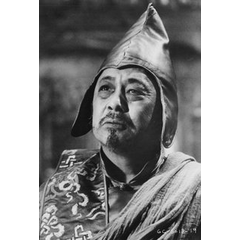





















댓글